Hirdetés
Több alkalommal is találtam magam, hogy megpróbálom az ujját a Windows 8 táblagépén lévő billentyűzet körül húzni, csak csalódni kell, ha csak egyetlen betűt írunk be. Miután annyira gépeltem Android telefonomon, megszoktam a Swype-szerű felület a billentyűzeten MakeUseOf tesztek: Mi a legjobb Android billentyűzet?A 6 éves fantasztikus Honeycomb billentyűzettel ellátott, 2011. évi üzenetünk nyomon követésében szeretnék egy nagyszerű pillantást vetni a négy legnépszerűbb és legnépszerűbb csúszó billentyűzetre. Hívjuk "billentyűzetnek" Olvass tovább . Ez egyszerű, intuitív és gyors. Akkor miért nem tudja ezt megtenni a Windows 8 táblagép? Nos, ez... valamiféle.
Noha úgy tűnik, hogy a Microsoft nem adta teljes hatalmát a fejlesztők számára az egyéni billentyűzetek létrehozása a Windows számára 8, ahogy a Google az Android billentyűzeteivel tette, néhány korlátozott lehetőség közül választhat tól től. Nem tökéletesen helyettesítik a billentyűzetet, de kínálhatnak jó jó Swype-stílusú megkönnyebbülést azokban a napokban, amikor valójában nem akarja leemelni az ujját a képernyőn.
TouchPal [már nem érhető el]
A TouchPal hasonló az alapértelmezett billentyűzethez: modern kinézetű fekete, fehér szöveggel. A Swype-stílusú gépelés mellett a billentyűzetnek lehetősége van átláthatóságára is kettő egyszerűen széthúzza, és az egyik oldalra mozgatható, ha összefogja, majd húzza azt.
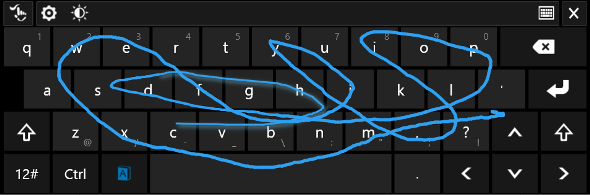
Ha az asztalon használja, felbukkan egy kis apró menüsor, amely a jobb alsó sarokban helyezkedik el, de a bal kezével megragadva bárhová mozgathatja, ahova csak akar. Ez lehetővé teszi a billentyűzet beállításainak gyors beállítását, és a szövegbevitelhez történő megnyitást, mivel az alapértelmezett billentyűzet a tálcán továbbra is megnyitja a Microsoft billentyűzetét.

A tesztelésem során nagyon jól működött... az asztalon. A Swype-szerű bemenet nagyszerű volt, a helyesírási javaslatok és az automatikus javítás nagyon hasznosak voltak. Valójában, ha fizikai billentyűzetet használ a Windows 8 táblagépével, és engedélyezte a TouchPal billentyűzetet, akkor a helyesírás-ellenőrző és az automatikus javítás funkciói továbbra is működnek. A TouchPal és az alapértelmezett billentyűzet beállítások közötti váltáshoz egy kis gomb, amelyben fel van tüntetve “ENG” (vagy bármilyen nyelvet használsz), megjelenik a tálca jobb alsó sarkában. Ha rákattint, válthat a TouchPal-ra.
De mi történik, ha kilép az asztalról? Nos, itt jártak a dolgok.
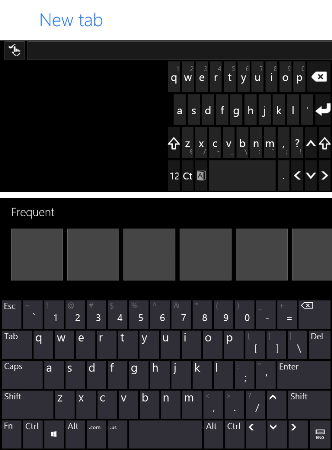
Mint láthatja fent, két billentyűzetet sikerült beszereznem egyidejűleg az Internet Explorer megnyitásakor: a Microsoft alapértelmezett és a TouchPal. Ez általában csak akkor történt, amikor a készüléket úgy vagy úgy forgattam el. Ha nem fordultam elő a forgatással, a Microsoft billentyűzet általában azonnal felbukkan, majd egy pillanattal később kicseréli a TouchPal billentyűzetre. Ha nem törődsz vele a késéssel, akkor működésbe hozhatja.
Ugyanakkor egy másik megjegyzés a modern alkalmazásokban való alkalmazásról: A funkciók, mint például a billentyűzet széthúzása hüvelykujj beírásához vagy összehúzás egykezes gépeléshez, nem léteznek. A módosítások elvégzéséhez hajtsa végre az asztalon, majd próbálja meg beírni a kívánt modern alkalmazást. Furcsa módon, ha a Kezdőképernyőn keres, az TouchPal billentyűzet egyáltalán nem jelenik meg.
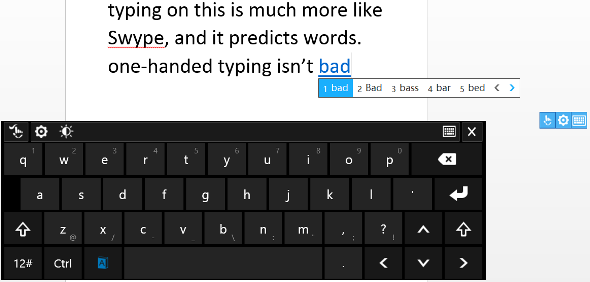
A szóköztől balra lévő, kék kiemeléssel ellátott gomb az a gomb, amely aktiválja a billentyűzet Swype stílusú műveleteit. Ha ez a gomb nem világít kék színben, akkor az ujját sehova sem csúsztathatja. Ez rendben van, ha az asztalon van. A modern alkalmazásokban a billentyűzet minden szó után automatikusan letiltja a gombot, alapvetően meghiúsítva annak teljes célját. Ha viszont sok időt tölt az asztalon, az TouchPal billentyűzet továbbra is hasznos lehet számodra.
A következő lehetőség, ha egy kicsit több testreszabást keres a billentyűzeten, az InScribe. A legnagyobb előnye ennek a TouchPal-hoz képest az, hogy testreszabhatja a kulcsokat bármire, amit szeretne - adjon hozzá egy új sort, egy másik oszlopot, további funkcióbillentyűket stb. A hátránya, hogy csak az asztalon fog működni, és a Swype-szerű funkció valójában sokkal különbözik attól, mint amilyenhez esetleg megszoktad.
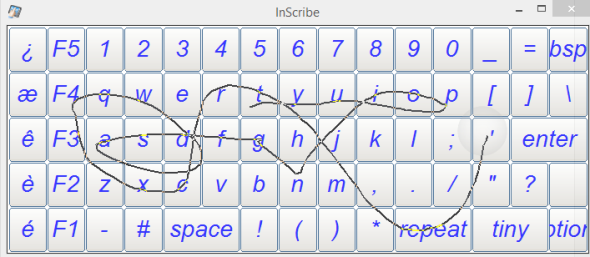
Igen, lehetővé teszi, hogy elcsúszhasson, és húzza a vonalat, amint megy, de nem hiszi, hogy milyen szót próbál mondani, amikor átmegy. Egy pillanatra meg kell állítania minden egyes kívánt levelet, amely számomra nagyon lassúnak tűnt. Megváltoztathatja, hogy mennyi ideig tartson egy szünet a betű beírása előtt, de ha túl alacsonyra állítja, akkor az összes véletlenszerű betűt regisztrálja.
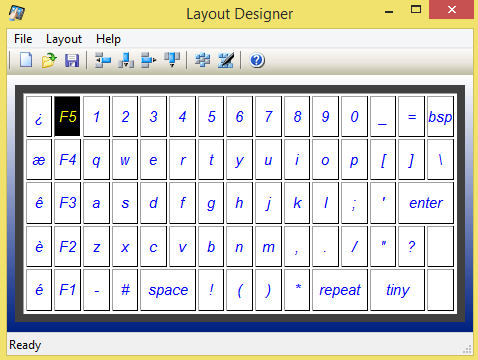
Néhány előre beállított elrendezési konfigurációval rendelkezik, de szabadon hozzáigazíthatja őket a szíve tartalmához. Van még átláthatósági lehetőség, ha úgy érzi, mintha cuccot írt volna, és a teljes billentyűzet átméretezhető, bármennyire is tetszik. Ne feledje azonban, hogy furcsának tűnik, ha megpróbálja forgatni az eszközét, mivel az InScribe nem tűnik tudni, hogyan kell kezelni ezt. A billentyűzet méretének megváltoztatása után az InScribe átméretezése csak az Beállítások gombra kattint, majd az Alkalmaz gombra, közben csak fehér hely marad. Kis bosszantás, de még rosszabb lenne, ha folyamatosan forgatná a készüléket, vagy átméreteznéd a billentyűzetet.
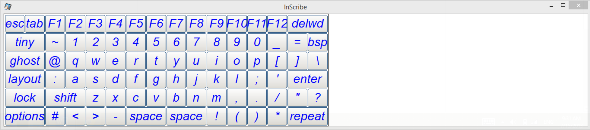
De ha valóban egy testreszabható képernyőbillentyűzetet akar az asztali módhoz, és hajlandó szüneteltetni minden karaktert, az InScribe működhet az Ön számára.
Következtetés
Bárcsak a Microsoft megkönnyítené a harmadik felek számára a billentyűzetek fejlesztését, de reálisan valószínűleg nem fogják. Láttuk már korábban az iOS-ban, ahol alternatív billentyűzetek vannak, de ezek hihetetlenül korlátozottak. Remélhetőleg a Microsoft később hozzáadja a Swype-szerű funkciókat, bár valószínűleg nem fogjuk látni a Windows 8.1-en, mivel hiányzik az előnézetből.
Amíg várakozik a Microsoft játékának felzárkózására, előfordulhat, hogy adni kívánja a TouchPal vagy a Ráír egy lövés. Véleményem szerint a TouchPal a legjobb választás, mivel a billentyűzet sokkal szebbnek néz ki, mint az InScribe, és a modern alkalmazások némelyikében is működni fog, nem csak az asztalon.
És ha a Windows 8-nak szenteli ezt, ne felejtsd el megnézni ezeket 8 billentyűparancs Windows gyorsbillentyűk 101: A végső útmutatóA billentyűparancsok órákat takaríthatnak meg időben. Messze elsajátíthatja az univerzális Windows gyorsbillentyűket, az egyes programokhoz tartozó billentyűzet trükköket és néhány további tippet a munka felgyorsításához. Olvass tovább és 7 megoldás a közös Windows 8 rendszerre 7 Windows 8 Niggles feloldvaA Windows 8 számos olyan funkcióval rendelkezik, amelyek bosszantóvá válhatnak a hagyományos Windows asztal tapasztalt felhasználói számára. A Start menü hozzáadásától a terjedelmes szalag, a zajos élő lapok és a felesleges zár letiltásának kezdve ... Olvass tovább problémákat. Nekünk is van teljes útmutató a Windows 8 rendszeren A Windows 8 útmutatóEz a Windows 8 útmutató bemutatja a Windows 8 minden újdonságát, a táblagéphez hasonló kezdőképernyőtől az új "alkalmazás" koncepciótól az ismerős asztali üzemmódig. Olvass tovább .
Bármely más Windows 8 billentyűzet, amelyről kimaradtunk? Mi a véleménye a Microsoft alapértelmezett billentyűzetéről? Tudassa velünk az alábbi megjegyzésekben.
Kép kreditek: Számítógépes billentyűzetek Via Shutterstock útján
Skye volt az Android szekciószerkesztő és Longforms Manager a MakeUseOf számára.

